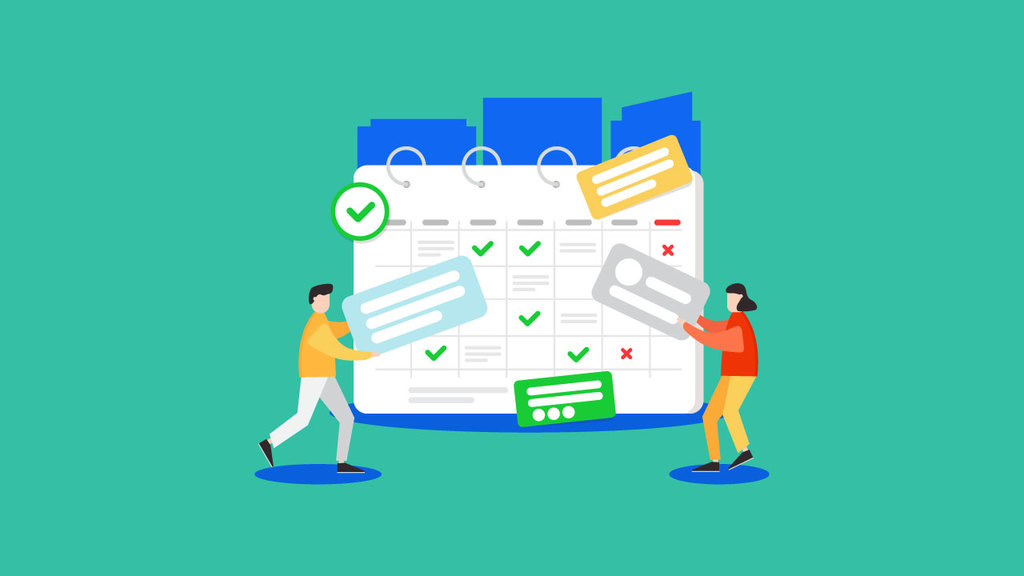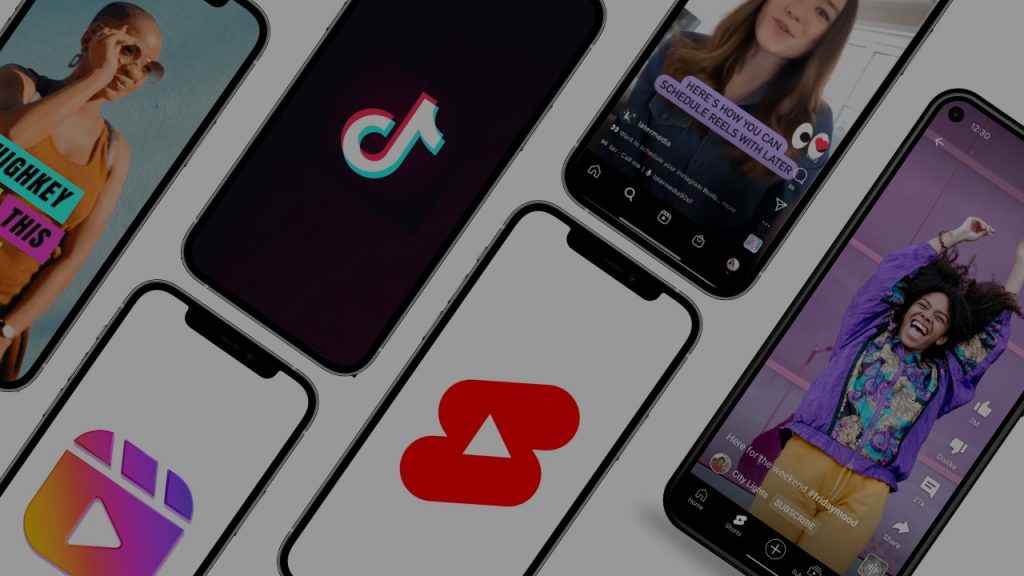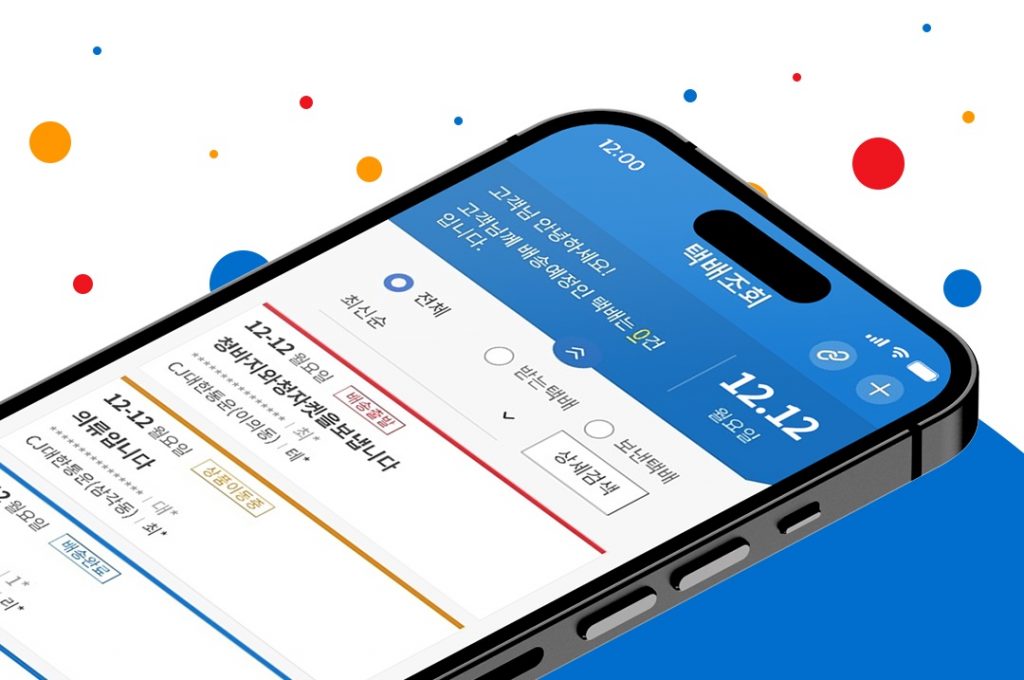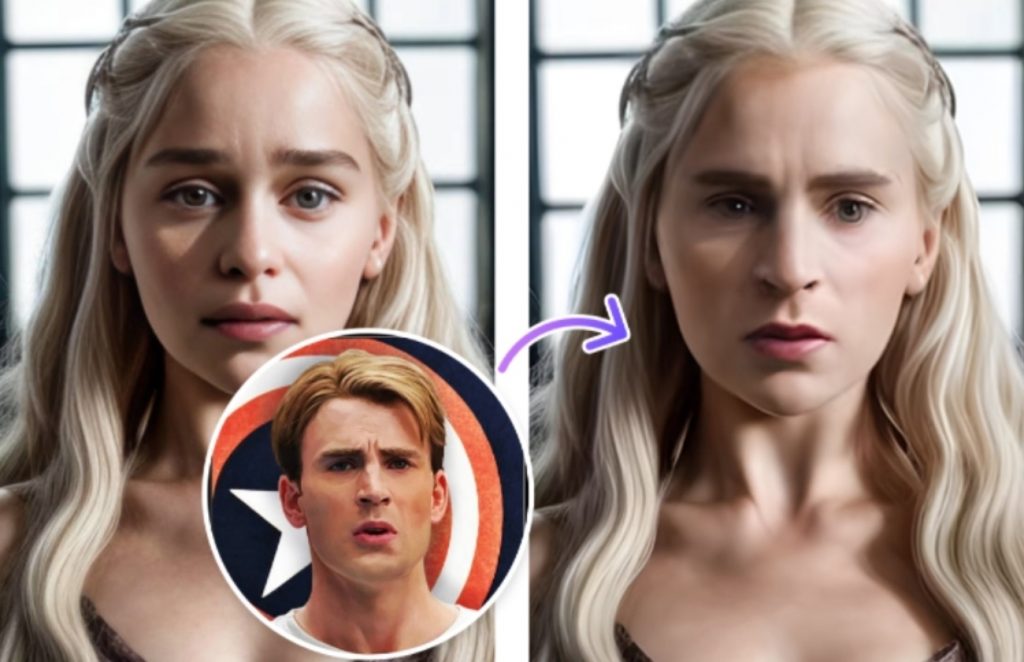안드로이드 왓츠앱에서 애니모지를 쓰는 방법
아이폰의 가장 인기 있는 특징 중 하나는 바로 애니모지입니다. 애니모지는 ‘움직이다’라는 뜻의 ‘애니- (animated)’와 ‘이모지’의 합성어로, ‘움직이는 이모티콘’을 뜻하는데요. 단순히 움직이는 것을 넘어서서, 애니모지 속 캐릭터는 사용자의 표정을 그대로 따라 하고 감정을 효과적으로 전달하기도 합니다.
안타깝게도, 안드로이드 스마트폰에서는 이러한 애니모지를 구현할 수 없었습니다. 그렇지만 실망하지 마세요, 안드로이드 왓츠앱에서 애니모지를 사용할 수 있으니까요. 오늘은 안드로이드 유저를 위해 왓츠앱에서 애니모지를 쓰는 방법을 알려 드리겠습니다.
안드로이드 왓츠앱에서 애니모지 사용하기
시작하기에 앞서, 안드로이드 스마트폰에서 애니모지를 사용하려면 운영체제가 iOS 13인 아이폰을 가진 지인이 필요합니다. 그리고 그 지인의 아이폰에 왓츠앱을 설치해두세요. 이제 지인의 아이폰과 자신의 안드로이드 스마트폰으로 다음의 과정을 밟아줍니다.
- 지인의 왓츠앱을 열고 자신의 왓츠앱 계정과 채팅을 시작합니다.
- 텍스트 입력창을 클릭해주세요.
- 키보드 상단의 왓츠앱 이모티콘 아이콘을 누른 다음 “…” 부분을 클릭합니다.
- 그럼 다양한 애니모지가 화면에 등장할 텐데요. 마음에 드는 애니모지를 골라 자신에게 왓츠앱 메시지로 전송합니다.
- 자신의 안드로이드 스마트폰으로 애니모지가 무사히 전송되었는지 확인한 후, 각각의 애니모지를 눌러 저장해줍니다.
- 끝입니다! 왓츠앱을 통해 애니모지를 보내고 싶다면 왓츠앱 스티커를 사용할 때처럼 원하는 애니모지를 선택한 후 메시지를 보내세요. 꼭 안드로이드에도 애니모지가 있는 것처럼 문제없이 작동할 거랍니다.

WhatsApp Messenger
왓츠앱은 여러분이 스마트폰으로 여러 사용자와 편리하게 대화할 수 있게 만들어진 메신저 앱입니다. 그룹 채팅도 즐기시고 비디오와 사진 및 오디오 파일을 무료로 빠르게 보내보세요(해외 전화번호와도 연락 가능합니다).